-
Großbritannien+44 (20) 4577-20-00
-
USA+1 (929) 431-18-18
-
Israel+972 (55) 507-70-81
-
Brasilien+55 (61) 3772-18-88
-
Kanada+1 (416) 850-13-33
-
Tschechien+420 (736) 353-668
-
Estland+372 (53) 683-380
-
Griechenland+30 (800) 000-02-04
-
Irland+353 (1) 699-43-88
-
Island+354 (53) 952-99
-
Litauen+370 (700) 660-08
-
Niederlande+31 (970) 1027-77-87
-
Portugal+351 (800) 180-09-04
-
Rumänien+40 (376) 300-641
-
Schweden+46 (79) 008-11-99
-
Slowakei+421 (2) 333-004-23
-
Schweiz+41 (22) 508-77-76
-
Moldawien+373 (699) 33-1-22
 Deutsch
Deutsch
Installation von PgAdmin4 in Ubuntu 20.04
- Hauptsaechliche
- Wissensbasis
- Installation von PgAdmin4 in Ubuntu 20.04
Jeder weiß, dass pgAdmin eine Open-Source-Anwendung ist, die entwickelt wurde, um die Verwaltung des Datenbankmanagementsystems PostgreSQL zu erleichtern. Dieses Programm basiert auf den Sprachen Python und Javascript. Es ist als ein einbettbarer Rahmen implementiert. Seine Besonderheit ist, dass es möglich ist, seine Funktionalität durch die Anbindung zusätzlicher Module zu erweitern. pgAdmin ist ein grafischer Client und ein Web-Interface, mit dem Sie die Datenbank erstellen, ändern und andere Aktionen durchführen können. Es ist möglich, mit der Anwendung alle Operationen durchzuführen, die in PostgreSQL vorhanden sind, z.B. SQL-Abfragen durchzuführen, Benutzer zu erstellen und zu löschen, Berechtigungen hinzuzufügen. In dieser Anleitung werden wir betrachten, wie man pgAdmin4 in Ubuntu 20.04 installiert.
Installation von pgAdmin4
Bevor Sie pgAdmin4 unter Ubuntu 20.04 installieren, sollten Sie sicherstellen, dass der PostgreSQL-Server läuft. Die PostgreSQL-Version sollte höher als 9.6 sein. Um den Status des Postgresql-Dienstes zu überprüfen, müssen Sie den Befehl ausführen:
$ systemctl status postgresqlWenn im Statusfeld das Wort active nicht grün unterlegt ist, sollte es hinzugefügt werden. Wir müssen herausfinden, warum der Dienst nicht läuft, und die Probleme beheben. Wenn alle Bedingungen erfüllt sind, können Sie mit der Installation fortfahren.
Hinzufügen eines Repositorys
Der erste Schritt bei der Installation von pgAdmin4 besteht darin, das Repository der Programmentwickler zum System hinzuzufügen. Dazu setzen Sie zunächst den öffentlichen Schlüssel mit dem Befehl:
$ sudo wget https://www.pgadmin.org/static/packages_pgadmin_org.pub | sudo apt-key add packages_pgadmin_org.pub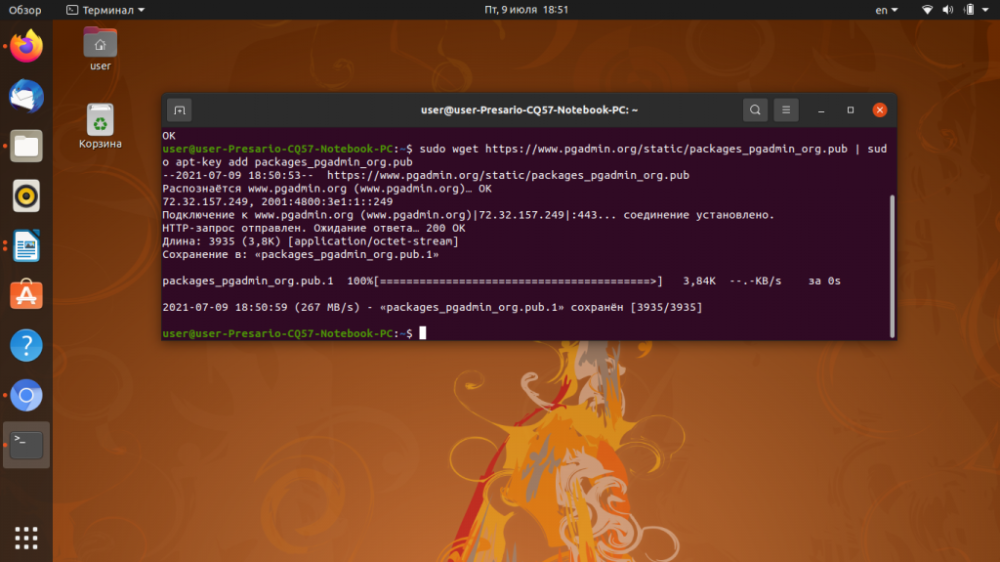
Als nächstes müssen Sie den Eintrag für das pgAdmin-Repository in die Datei /etc/apt/sources.list.d/pgadmin4.list einfügen:
$ echo "deb https://ftp.postgresql.org/pub/pgadmin/pgadmin4/apt/$(lsb_release -cs) pgadmin4 main" > sudo tee /etc/apt/sources.list.d/pgadmin4.list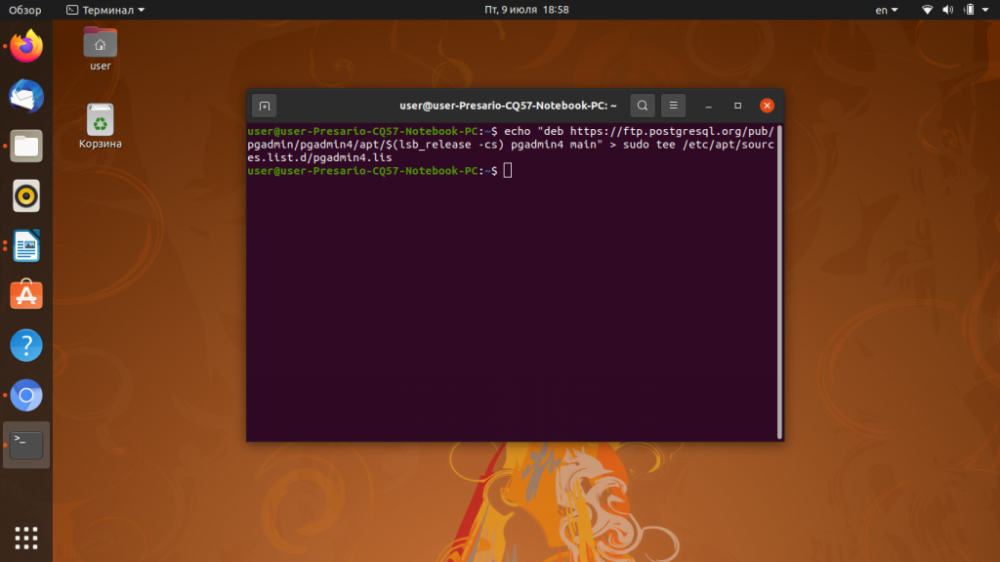
Die Paketliste muss aktualisiert werden:
$ sudo apt updateInstallation von PgAdmin4
Um die Installation von pgAdmin4 zu starten, geben Sie den Befehl ein:
$ sudo apt install pgadmin4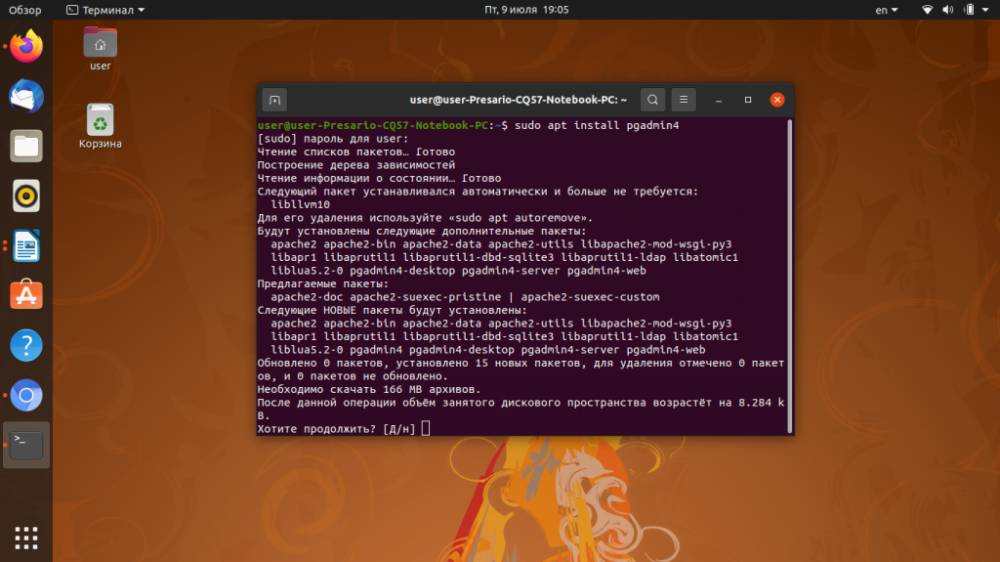
Dadurch werden sowohl die Desktop- als auch die Web-Version installiert. Wenn Sie nur die Desktop-Version benötigen, führen Sie den Befehl aus:
$ sudo apt install pgadmin4-desktopUm die Web-Version zu installieren, geben Sie den folgenden Befehl in das Terminal ein:
$ sudo apt install pgadmin4-webWenn während der Installation die Frage "Möchten Sie fortfahren?" erscheint, geben Sie den Buchstaben D ein und drücken Sie Enter.
Einrichten von PgAdmin4
Nach der Installation erscheint das Programm pgAdmin4 im Hauptmenü des Ubuntu-Betriebssystems. Um es zu starten, öffnen Sie das Hauptmenü und geben Sie pgAdmin in die Suchleiste ein, dann klicken Sie auf das Programmsymbol.
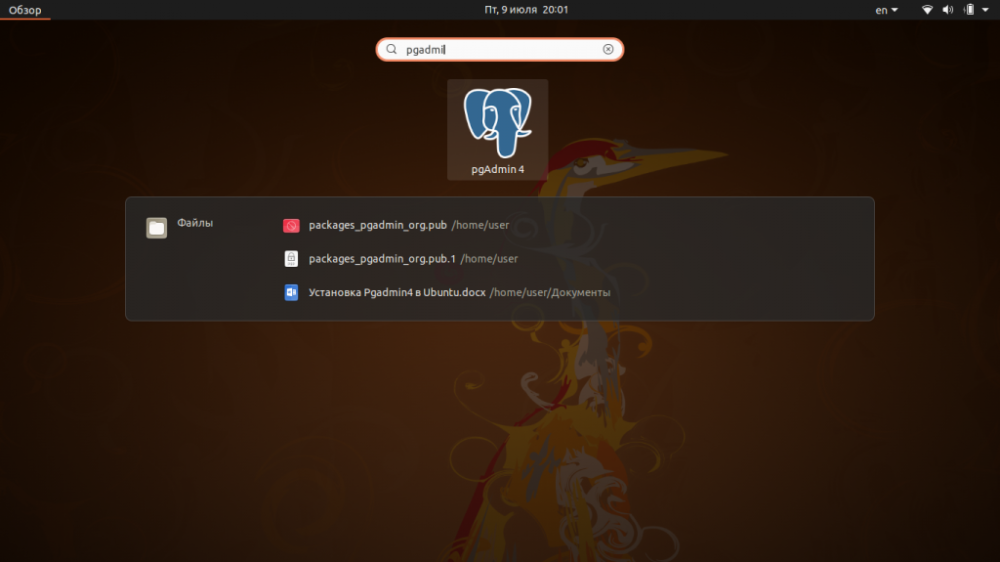
Wenn Sie die Anwendung zum ersten Mal starten, werden Sie aufgefordert, ein Master-Passwort für pgAdmin festzulegen. Sie müssen sich ein Geheimwort ausdenken, es eingeben und auf OK klicken.
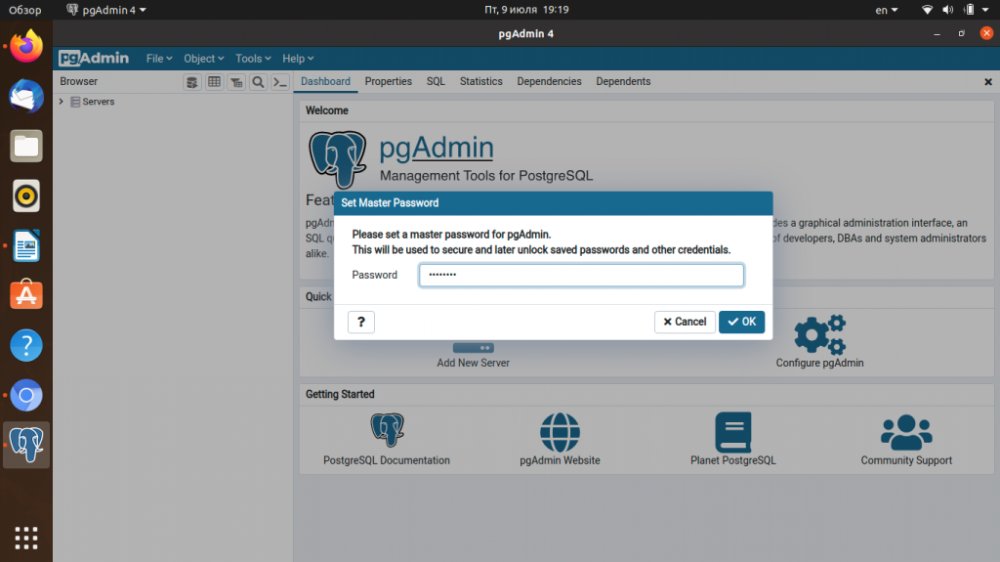
Daraufhin wird ein neues Fenster angezeigt.
Russifizierung durchführen
Um die Sprache zu ändern, wählen Sie im Hauptmenü File und dann Preferences.
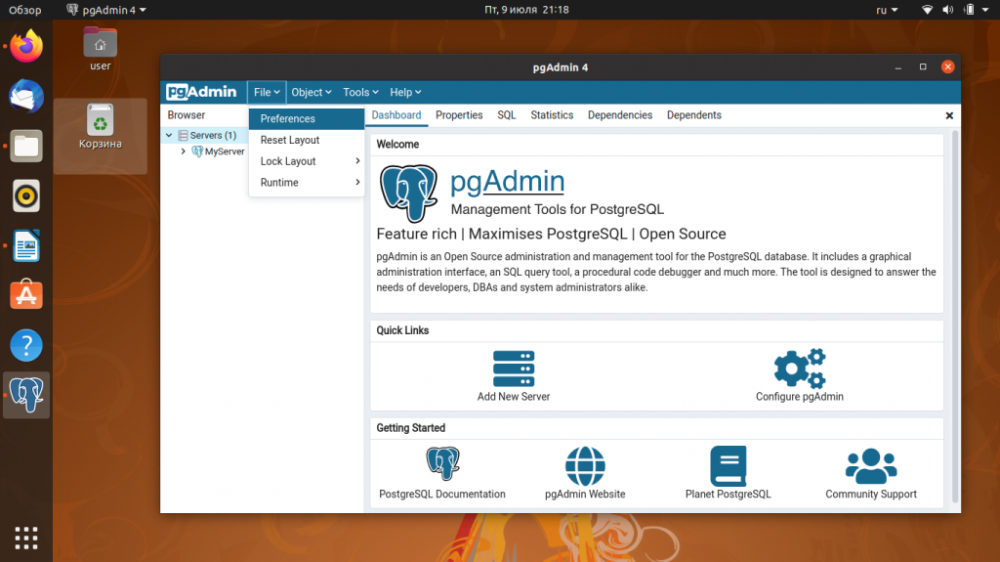
Im Abschnitt Verschiedenes wählen Sie Benutzersprache und wählen Russisch in der Dropdown-Liste, die im rechten Teil des Fensters erscheint.
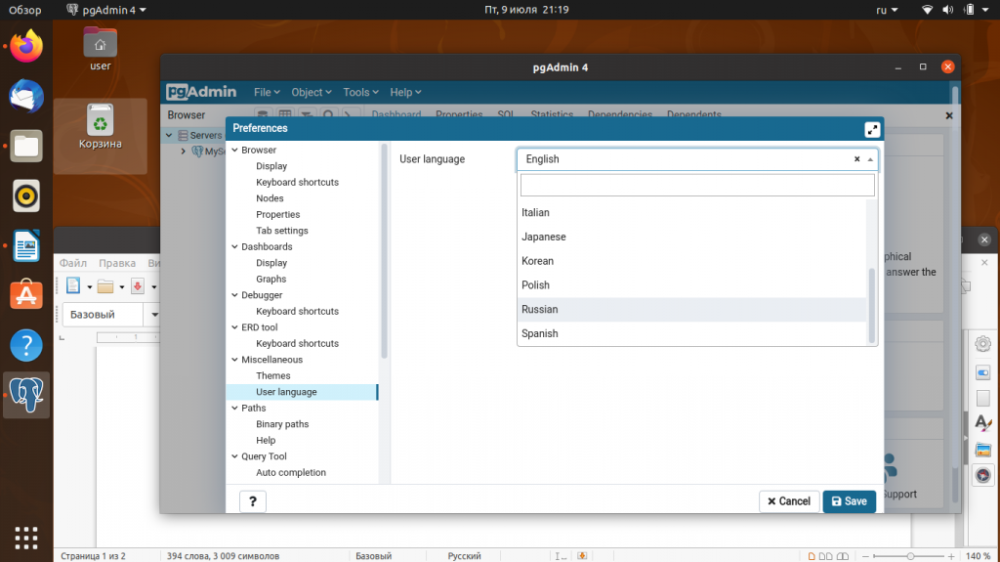
Zugriff auf den Webdienst erhalten
Um das Web-Interface zu konfigurieren, geben Sie die folgende Zeile in das Terminal ein:
$ sudo /usr/pgadmin4/bin/setup-web.sh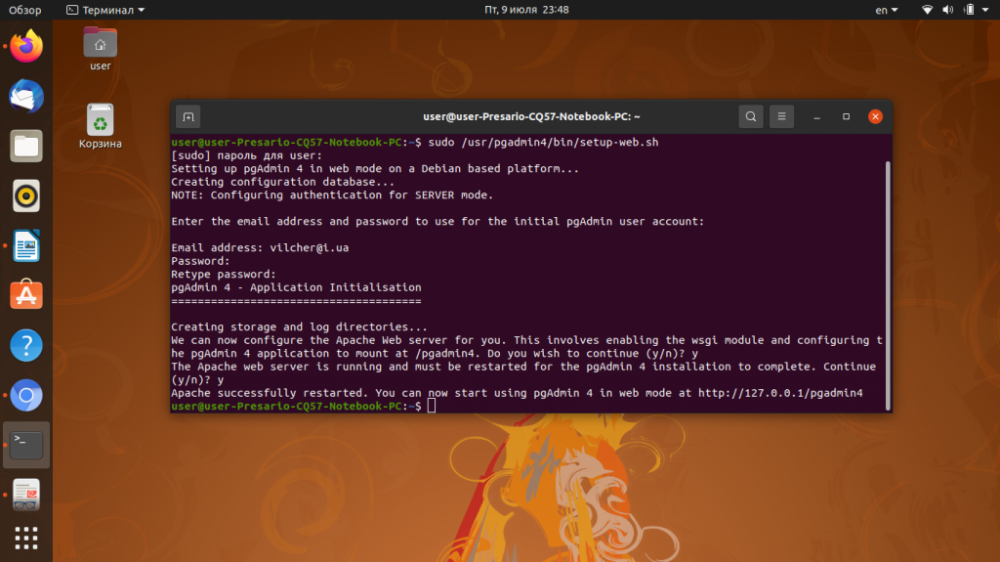
Während der Ausführung des Befehls sollte der Benutzer eine gültige E-Mail-Adresse eingeben, die als Login und Passwort für den Zugriff auf das Web-Interface verwendet wird. Wenn der Befehl beendet ist, geben Sie in die Adressleiste des Browsers ein:
http://127.0.0.1/pgadmin4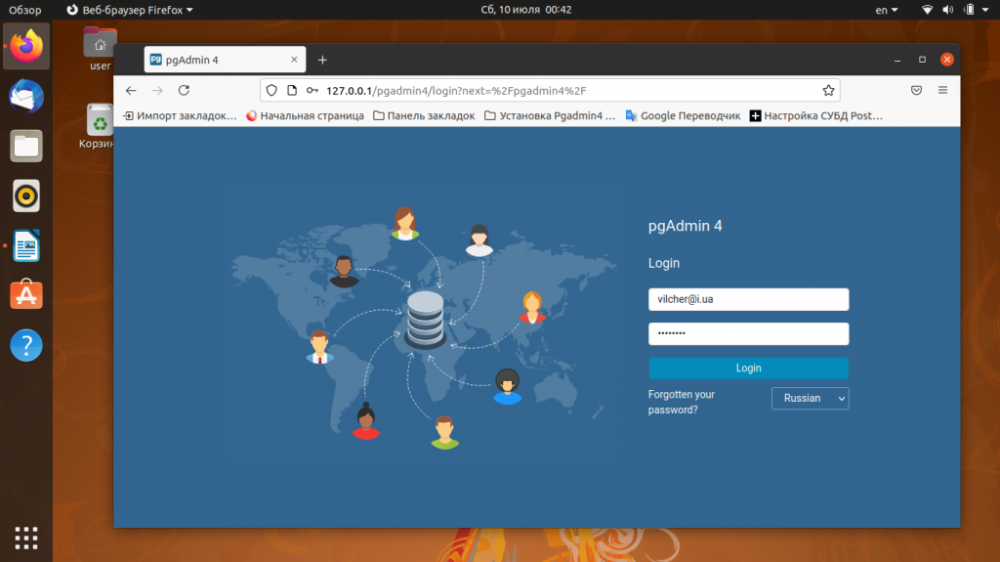
Damit ist die Installation von PgAdmin4 Ubuntu 20.04 abgeschlossen. Nun können Sie mit der Verbindung zum Datenbankserver fortfahren.
Herstellen einer Verbindung zu POSTGRESQL
Um sich mit PostgreSQL zu verbinden, müssen Sie den Server zum Programm hinzufügen. Dazu gibt es im Hauptfenster von pgAdmin4 einen Shortcut Add new server. Klicken Sie darauf. Im geöffneten Fenster geben Sie auf der ersten Registerkarte Allgemein im Feld Name den Namen des Datenbankservers ein.
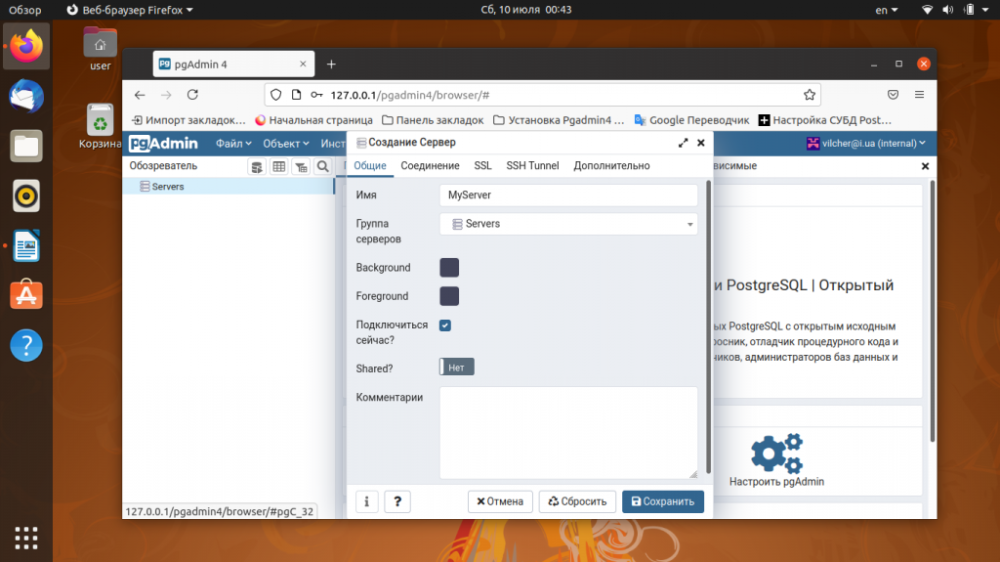
Füllen Sie auf der Registerkarte Verbindung die Felder aus:
- Servername/Adresse - wenn der Server auf einem lokalen Computer installiert ist, geben Sie localhost ein.
- Dienstdatenbank - die Standarddatenbank.
- Benutzername - Name des Datenbankbenutzers, Sie können postgres verwenden.
- Passwort - das Passwort des Datenbankbenutzers.
Um zu vermeiden, dass Sie das Passwort ständig eingeben müssen, kreuzen Sie das Kästchen neben der Zeile Save password? Klicken Sie anschließend auf die Schaltfläche Speichern, um die Erstellung des Servers abzuschließen.
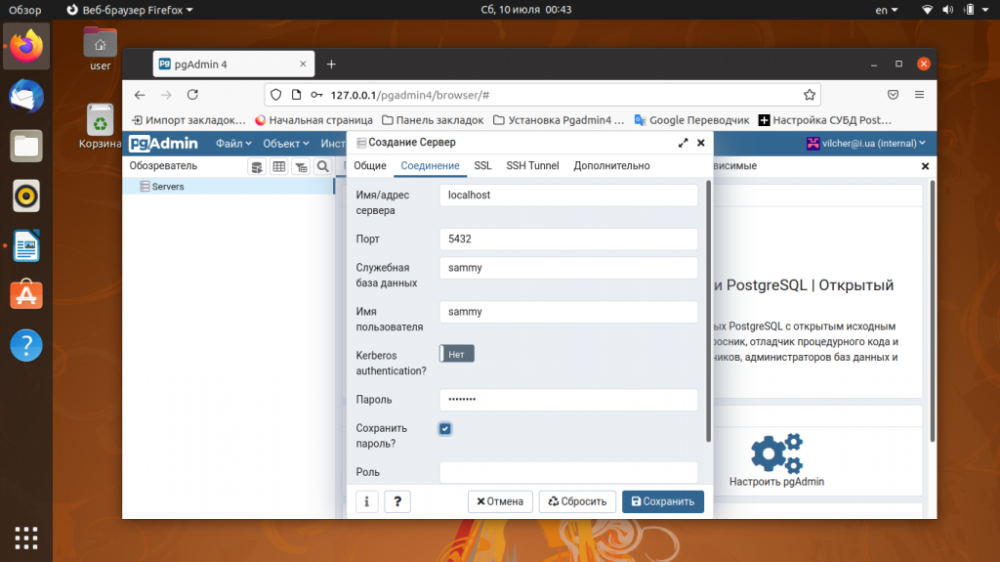
Nun erscheinen die Datenbanken, die sich auf diesem Server befinden, in der Liste.
Nachdem Sie die Anleitung gelesen haben, wissen Sie nun, wie Sie Pgadmin Ubuntu 20.04 installieren, diese Plattform konfigurieren, die Weboberfläche starten und sich mit PostgreSQL verbinden.






































